Stiahnutie súboru ISO Cinnamon Remix:
Ak si chcete stiahnuť Cinnamon Remix ISO, navštívte stránku Cinnamon Remix Sourceforge. Po načítaní stránky kliknite na Cinnamon Remix 19.10 odkaz na stiahnutie ISO.
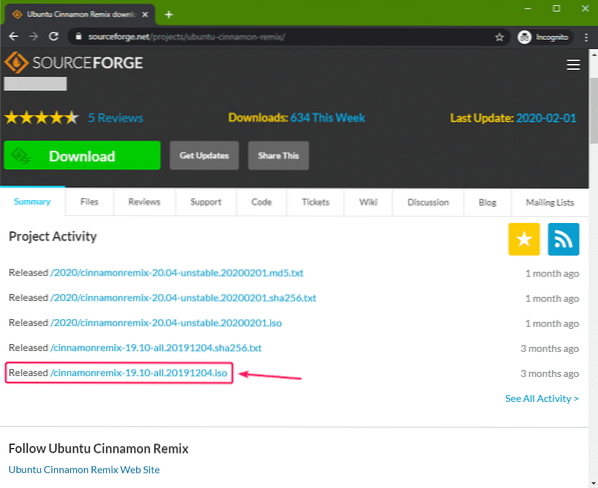
Sťahovanie by malo začať čoskoro.
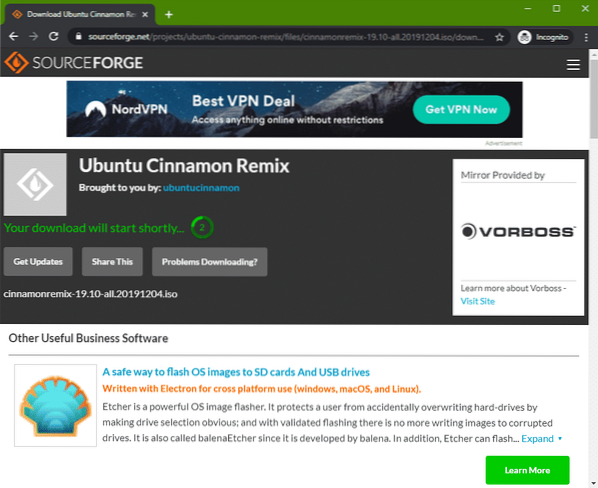
Prehliadač by vás mal vyzvať na uloženie súboru. Vyberte adresár, do ktorého chcete súbor uložiť, a kliknite na Uložiť.
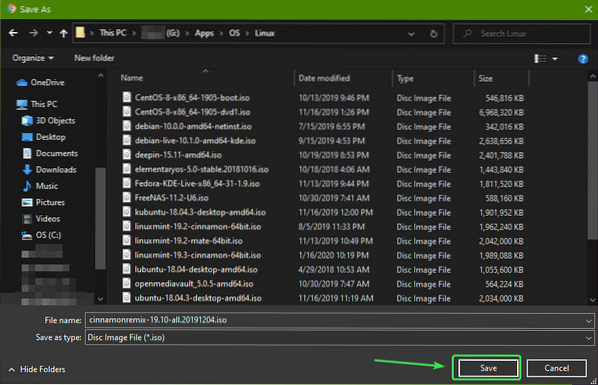
Vaše sťahovanie by sa malo začať.
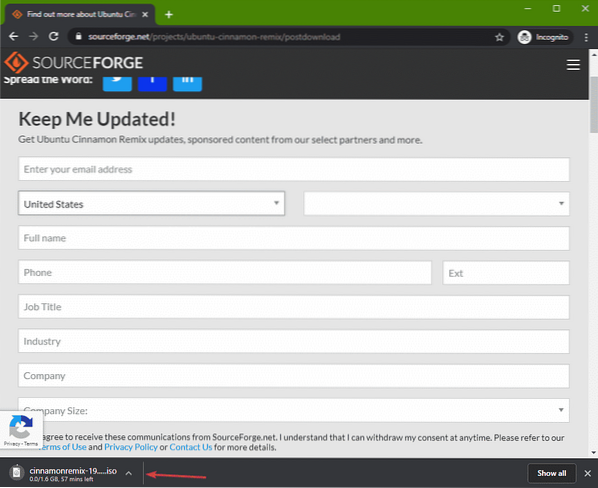
Príprava spúšťacieho USB kľúča Cinnamon Remix na Windows:
V systéme Windows môžete pomocou programu Rufus vyrobiť bootovateľnú jednotku USB.
Najskôr navštívte oficiálnu webovú stránku spoločnosti Rufus.
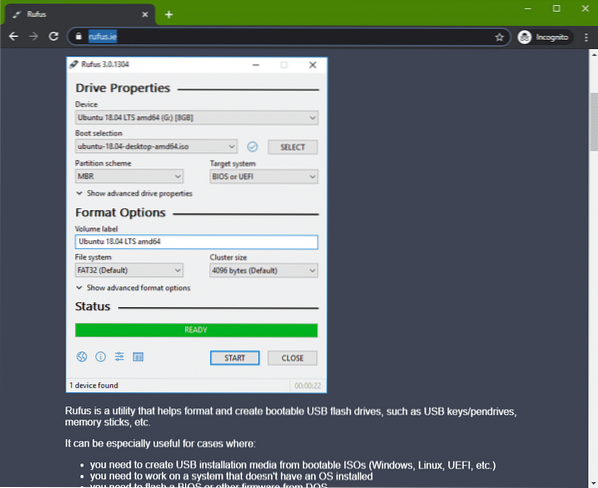
Prejdite trochu nadol a kliknite na prenosný odkaz Rufus.
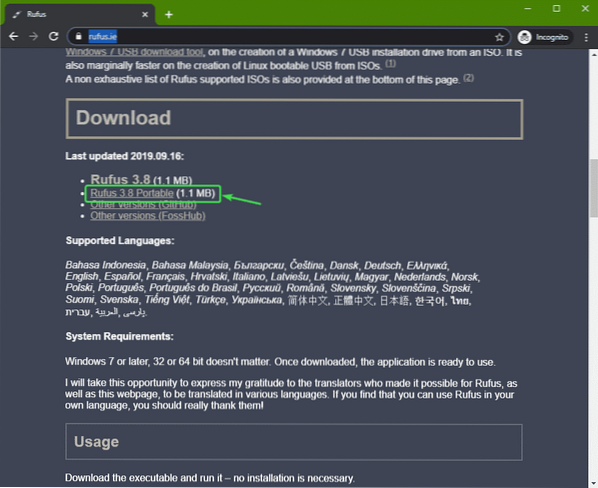
Prehliadač by vás mal vyzvať na uloženie súboru. Vyberte adresár, do ktorého chcete súbor uložiť, a kliknite na Uložiť.
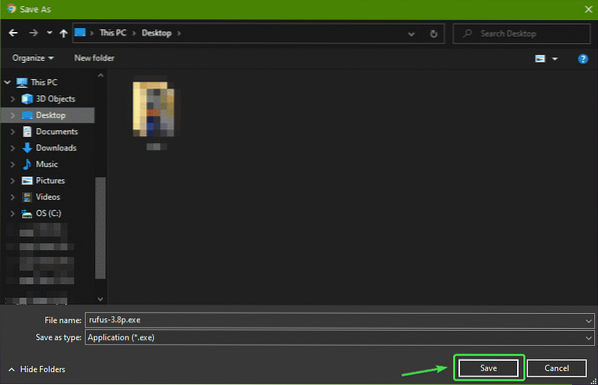
Rufus by sa mal stiahnuť.
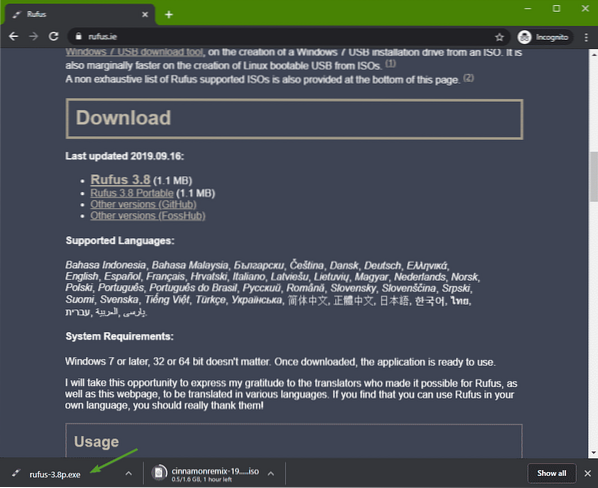
Po stiahnutí ISO obrazu Cinnamon Remix vložte USB kľúč a spustite Rufus. Potom kliknite na VYBERTE.
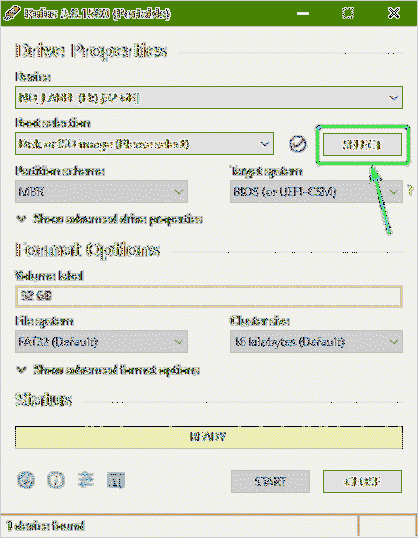
V správcovi súborov vyberte obrázok ISO Cinnamon Remix a kliknite na Otvorené.
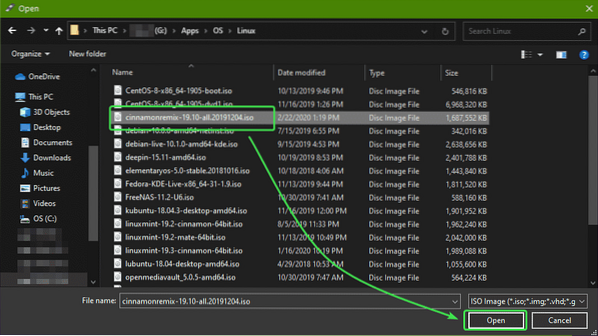
Teraz kliknite na ŠTART.

Teraz kliknite na Áno.
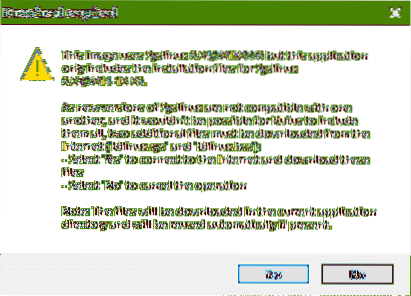
Kliknite na Ok.
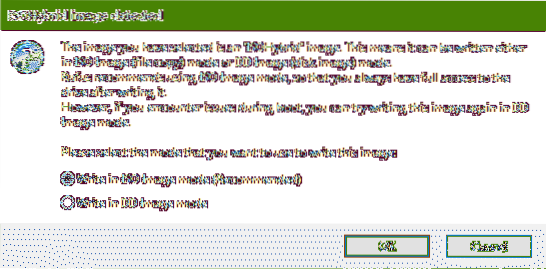
Kliknite na Ok.
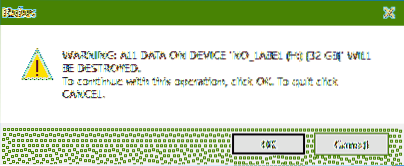
Rufus by mal začať kopírovať všetky požadované súbory na USB flash disk. Dokončenie môže chvíľu trvať.
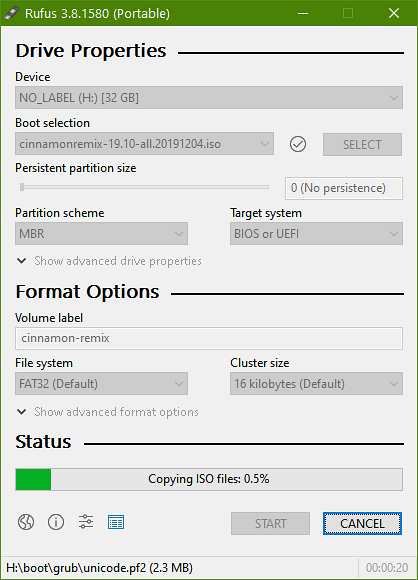
Akonáhle je vaša jednotka USB typu palec PRIPRAVENÝ, kliknite na ZAVRIEŤ a vysuňte USB kľúč.
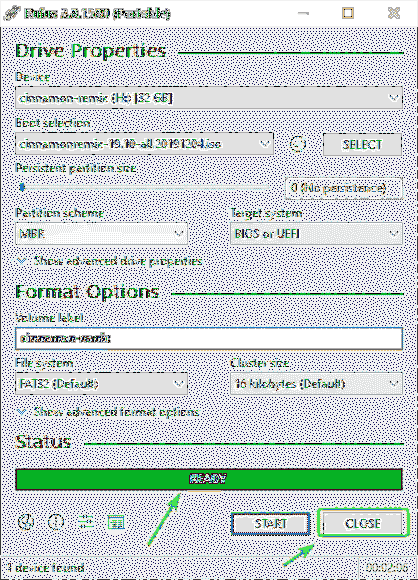
Teraz ho môžete použiť na inštaláciu programu Cinnamon Remix na ľubovoľný počítač.
Príprava spúšťacieho USB kľúča Cinnamon Remix na systéme Linux:
Po stiahnutí obrázka ISO Cinnamon Remix prejdite do priečinka ~ / Súbory na stiahnutie adresár.
$ cd ~ / Súbory na stiahnutie
Váš súbor ISO Cinnamon Remix by tu mal byť.
$ ls -lh
Teraz vložte USB kľúč do počítača a spustite nasledujúci príkaz, aby ste zistili názov zariadenia nasledovne:
$ sudo lsblk -e7 -dV mojom prípade je názov zariadenia môjho USB kľúča sdb.
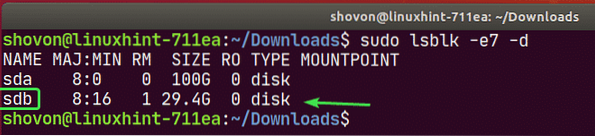
Teraz napíšte obraz ISO Cinnamon Remix na svoju jednotku USB typu palec pomocou nasledujúceho príkazu:
$ sudo dd ak =./ cinnamonremix-19.10-všetci.20191204.izoof = / dev / sdb bs = 1M status = pokrok

Dokončenie bude chvíľu trvať.

V tomto okamihu by sa mal obraz Cinnamon Remix ISO zapísať na váš USB kľúč.

Teraz vysuňte jednotku USB typu palec takto:
$ sudo eject / dev / sdb
Inštalácia Cinnamon Remix z USB kľúča:
Teraz vložte USB kľúč do počítača a bootujte z neho.
Mali by ste vidieť GRUB ponuku Cinnamon Remix. Vyberte Vyskúšajte alebo nainštalujte cinnamon-remix a stlačte
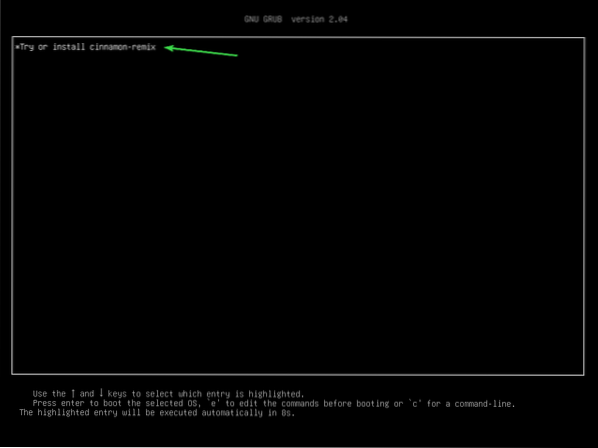
Živé relácie Cinnamon Remix sa bootujú.
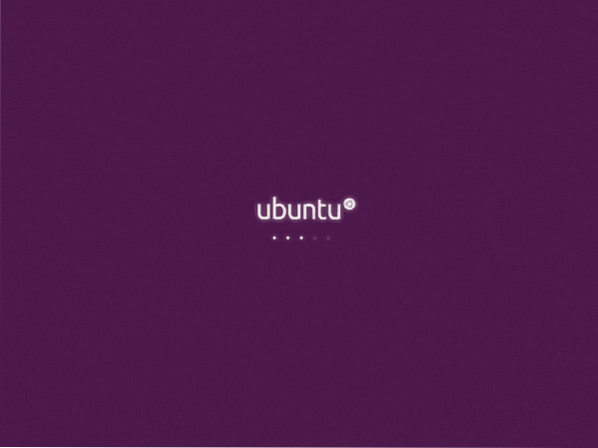
Malo by sa začať živé zasadnutie Cinnamon Remix. Môžete to vyskúšať a zistiť, či sa vám to páči alebo nie.
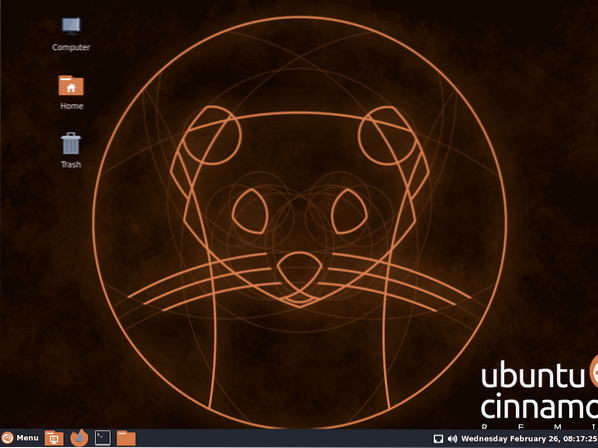
Ak máte radi Cinnamon Remix a chcete si ho nainštalovať do počítača, prejdite do ponuky Cinnamon a potom Administratíva > Nainštalujte program cinnamon-remix 19.10.
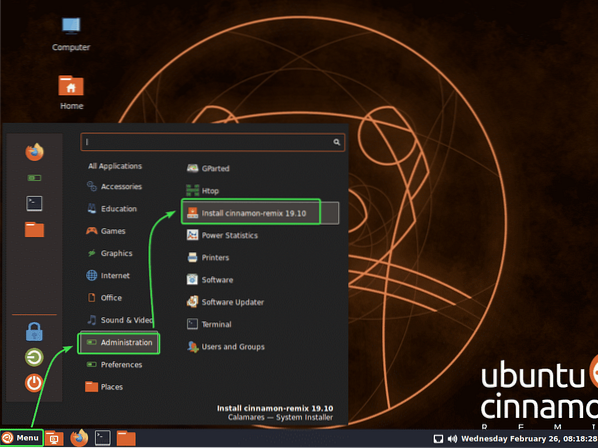
Mal by sa spustiť inštalátor Cinnamon Remix. Teraz vyberte svoj jazyk a kliknite na Ďalšie.
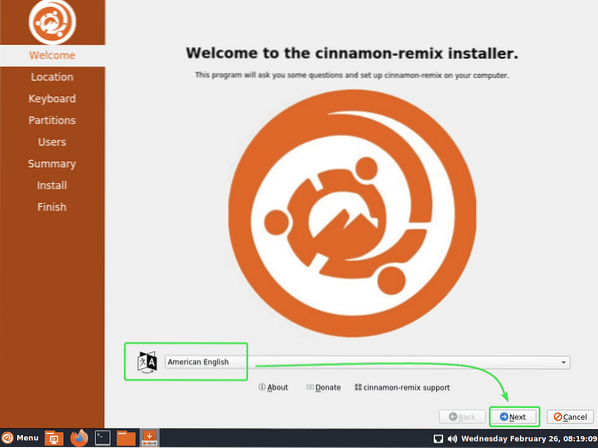
Teraz vyberte svoje časové pásmo a kliknite na Ďalšie.
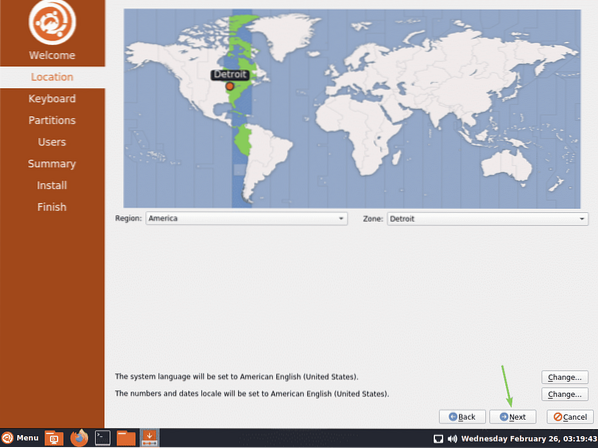
Teraz vyberte rozloženie klávesnice a kliknite na Ďalšie.
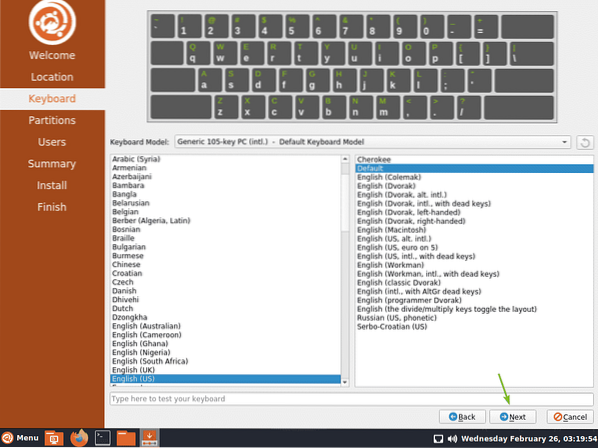
Teraz sa musíte rozhodnúť, ako chcete nainštalovať Cinnamon Remix na váš pevný disk.
Ak chcete vymazať všetko na pevnom disku a nainštalovať na neho Cinnamon Remix, zvoľte Vymazať disk a kliknite na Ďalšie.
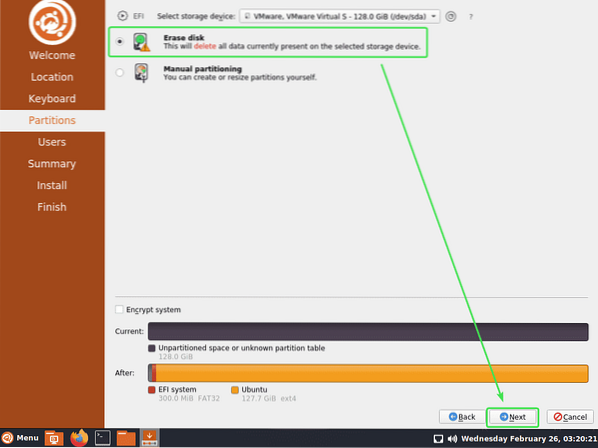
Ak chcete manuálne rozdeliť pevný disk na pevný disk, vyberte položku Ručné rozdelenie a kliknite na Ďalšie.
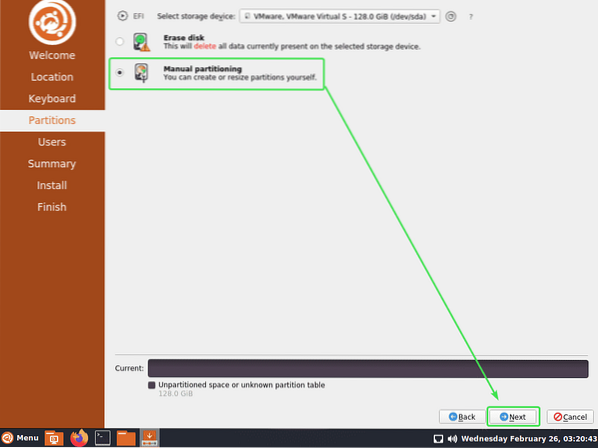
Ak máte nainštalovaný nový pevný disk, nemusí v ňom byť tabuľka oddielov. V takom prípade kliknite na Nová tabuľka oddielov.
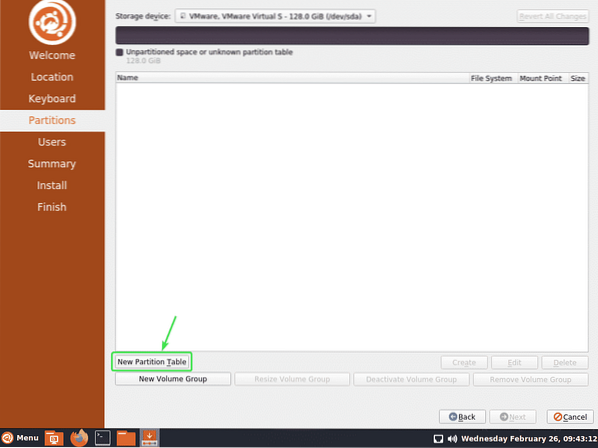
Vyberte GPT ak má váš BIOS podporu UEFI. V opačnom prípade vyberte možnosť MBR. Potom kliknite na Ok.
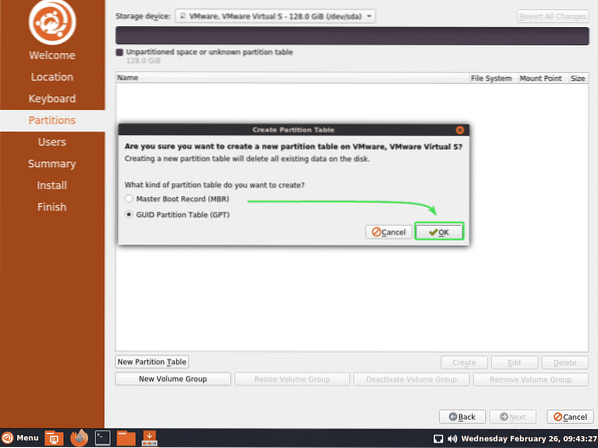
Teraz vyberte ikonu Voľné miesto a kliknite na Vytvoriť.
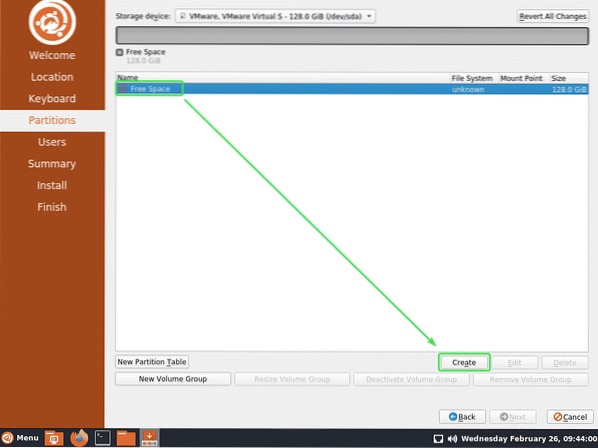
Ak máte základnú dosku podporovanú UEFI, potrebujete minimálne ESP oddiel a koreňový oddiel.
V opačnom prípade stačí koreňový oddiel.
Na základnej doske s podporou UEFI vytvorte oblasť ESP s nasledujúcimi nastaveniami. Veľkosť oddielu by mala byť približne 512 MiB.
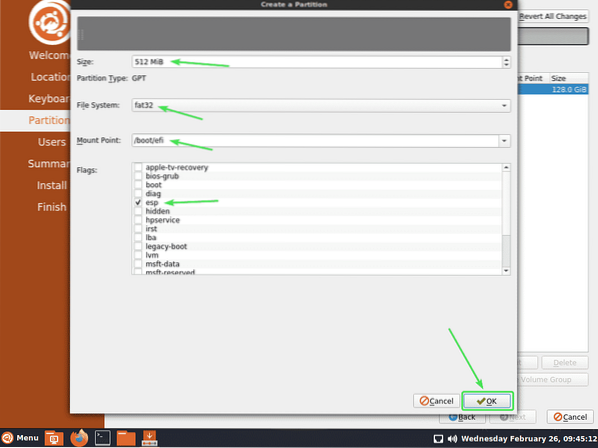
Ak chcete vytvoriť koreňový oddiel, vyberte ikonu Voľné miesto a kliknite na Vytvoriť.
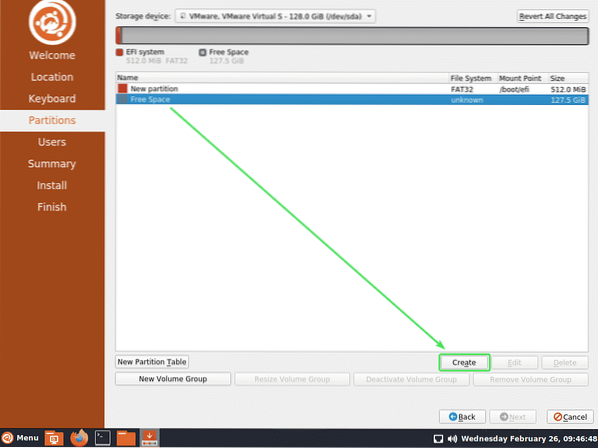
Teraz vytvorte koreňový oddiel so zvyškom voľného miesta na disku.
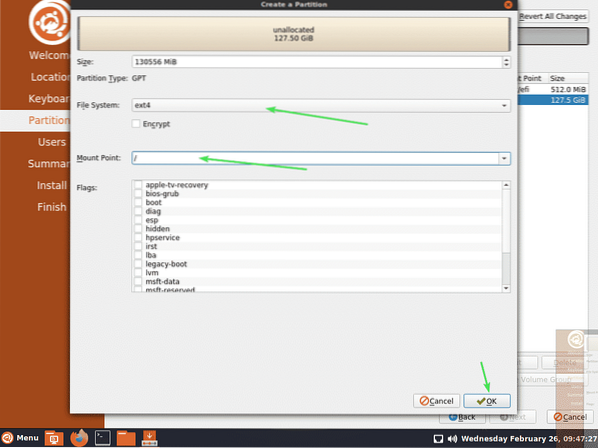
Po dokončení vytvárania oddielov kliknite na Ďalšie.
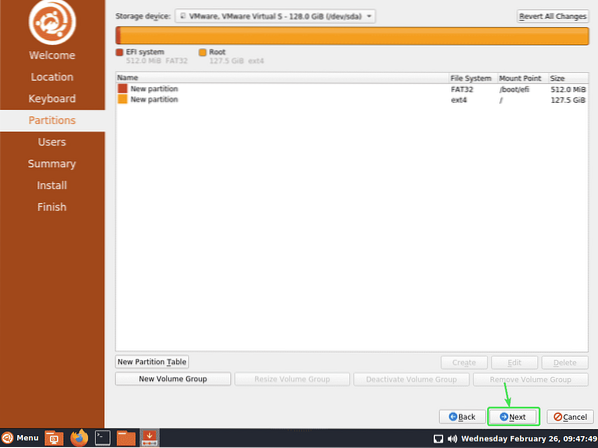
Teraz zadajte svoje osobné údaje a kliknite na Ďalšie.
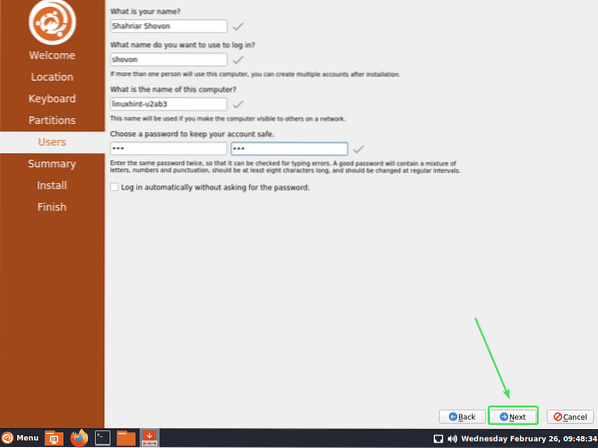
Teraz potvrďte, či sú všetky informácie správne. Potom kliknite na Inštalácia.
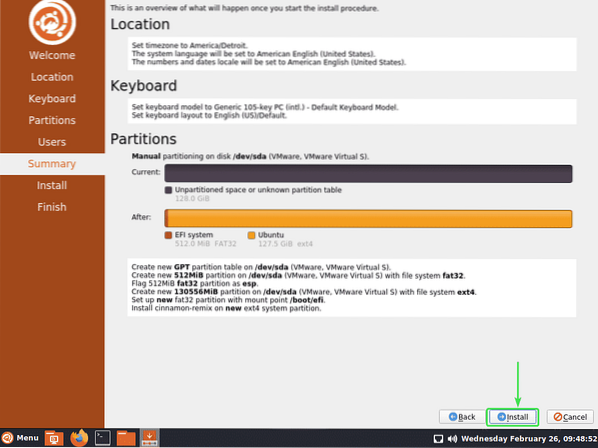
Teraz kliknite na Nainštalovať teraz.
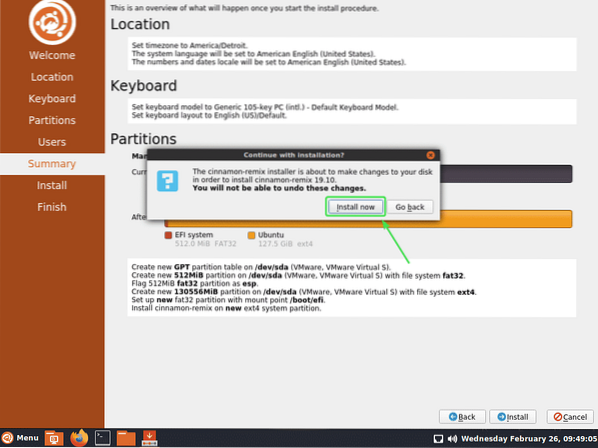
Inštalácia by sa mala začať. Dokončenie môže chvíľu trvať.
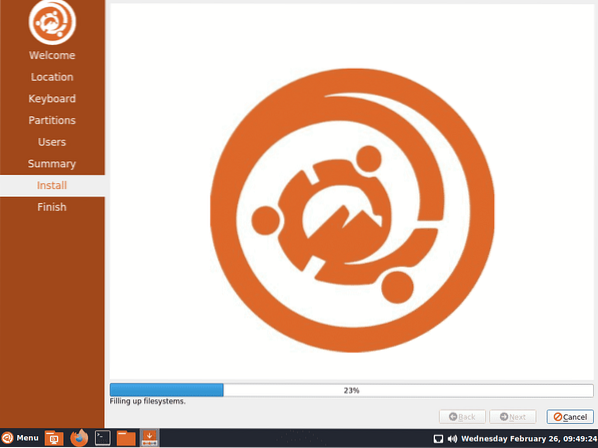
Po dokončení inštalácie kliknite na hotový.
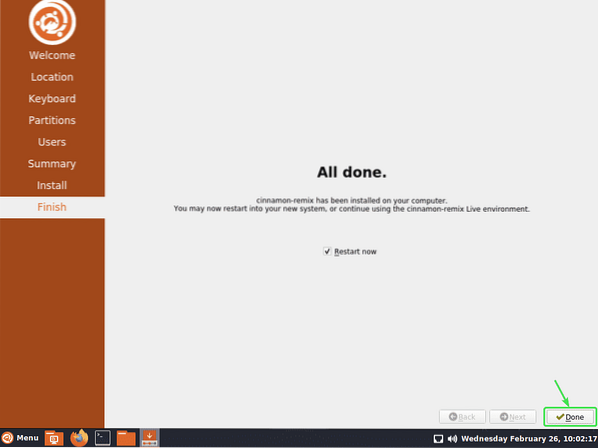
Teraz vyberte USB kľúč a stlačte
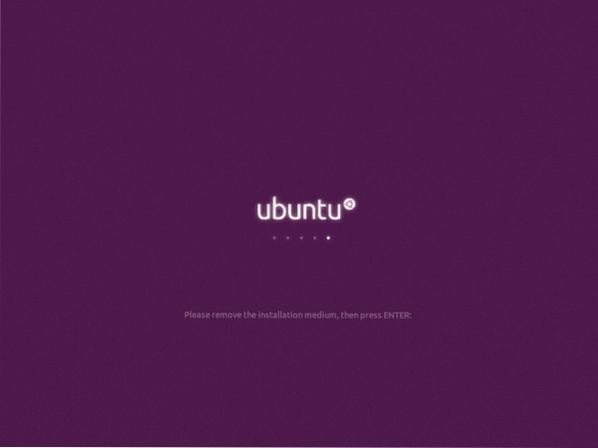
Po spustení počítača by sa mala zobraziť prihlasovacia obrazovka Cinnamon.
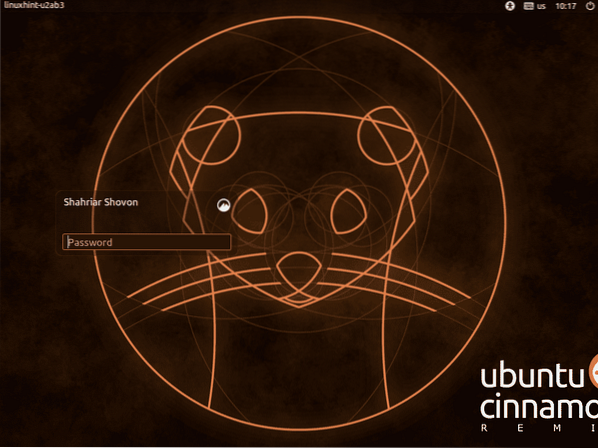
Do desktopového prostredia Cinnamon sa môžete prihlásiť pomocou svojho prihlasovacieho hesla, ktoré ste nastavili počas inštalácie.
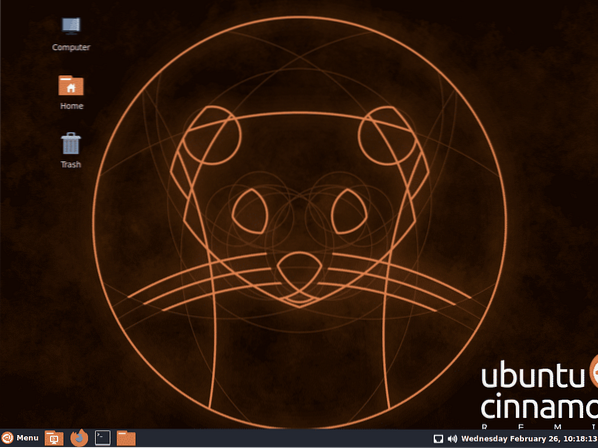
Ponuka aplikácií Cinnamon Remix.
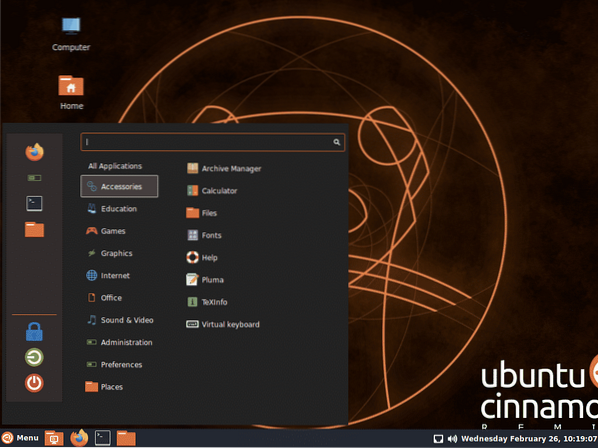
Tu sú niektoré z aplikácií Cinnamon Remix.
Terminál na škorici Remix.
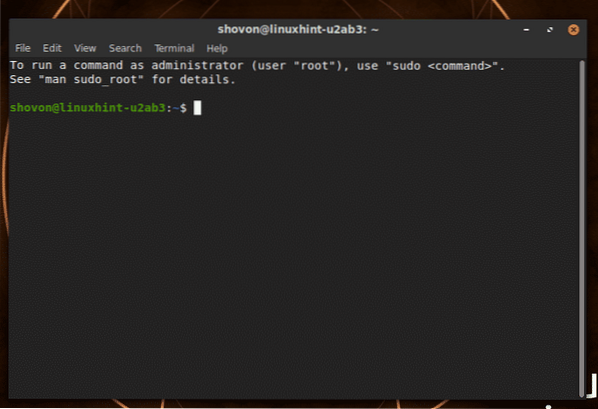
Správca súborov Cinnamon Remix.
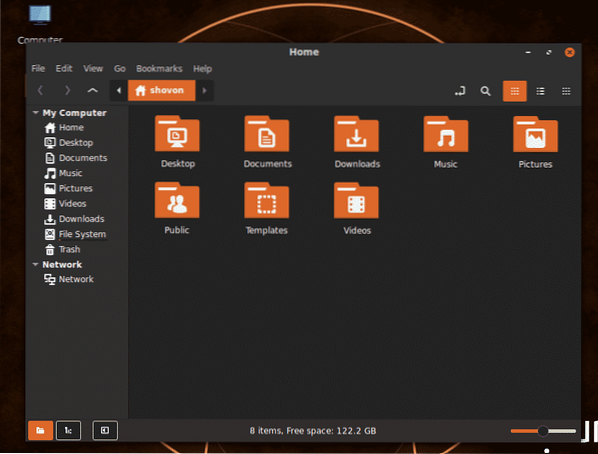
Webový prehliadač Firefox na Cinnamon Remix.
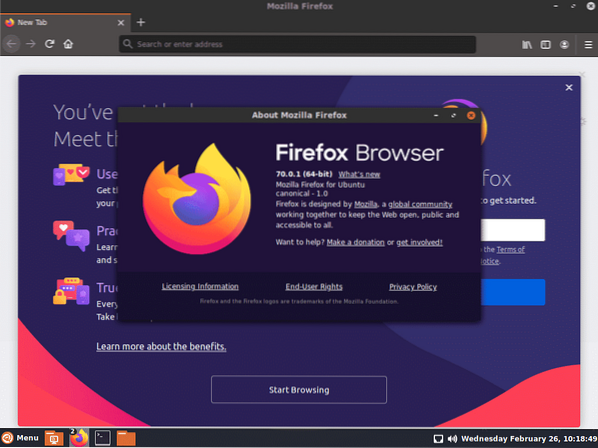
LibreOffice bežiaci na Cinnamon Remix.
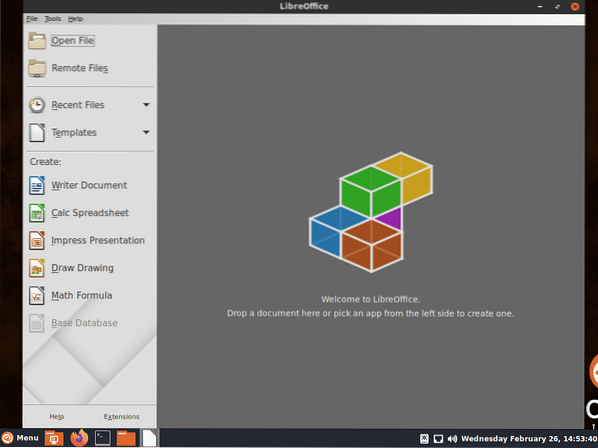
LibreOffice Writer bežiaci na Cinnamon Remix.
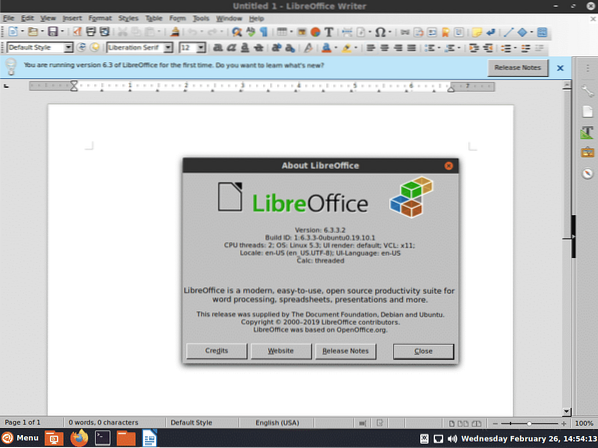
LibreOffice Calc bežiaci na Cinnamon Remix.
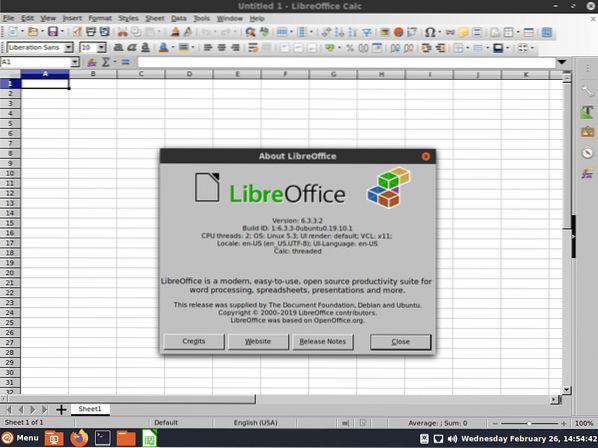
LibreOffice Draw beží na Cinnamon Remix.
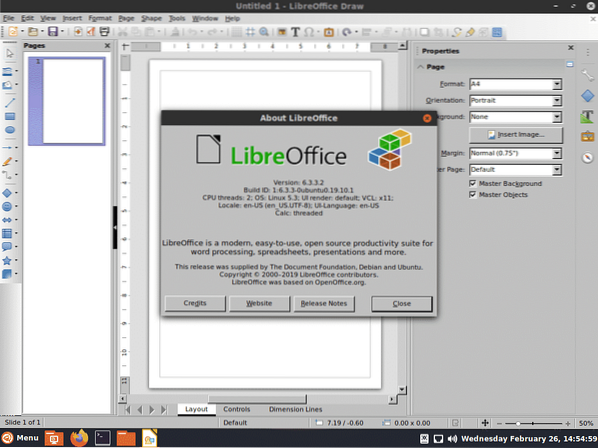
LibreOffice Impress bežiaci na Cinnamon Remix.
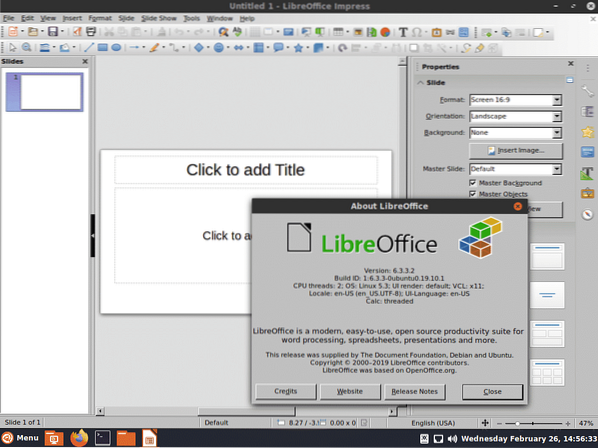
LibreOffice Math bežiaci na Cinnamon Remix.
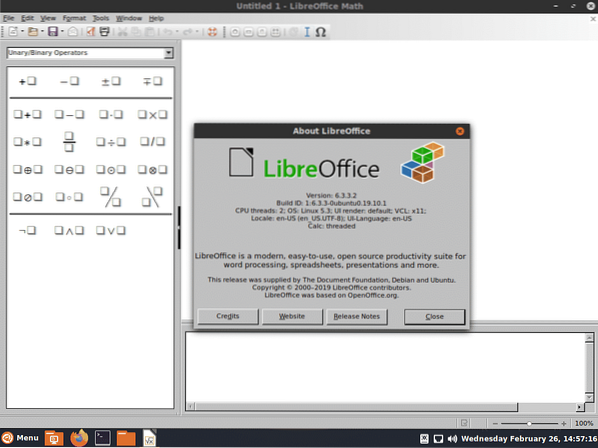
Textový editor Pluma bežiaci na Cinnamon Remix.
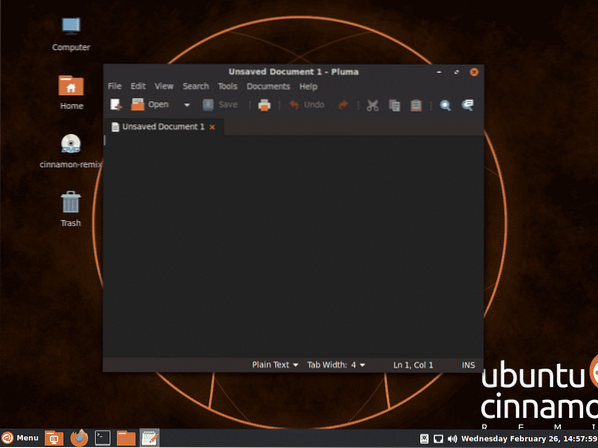
Ďakujeme, že ste si prečítali tento článok.
 Phenquestions
Phenquestions


